Tijekom vremena, mnoge nevažeće ili zastarjele ikone obavijesti na programskoj traci mogu se pojaviti na stranici "Prilagodi obavijesti" ili "Odaberi koje se ikone pojavljuju na traci zadataka" s nevažećim ikonama ili ikonama koje nedostaju.
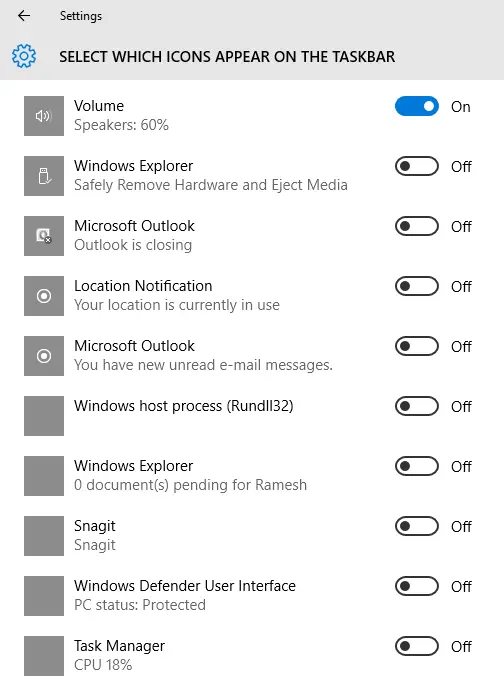
Ovaj članak opisuje kako izbrisati popis prošlih i trenutnih stavki u dijaloškom okviru Prilagodi obavijesti u sustavu Windows. Informacije i skripta ovdje se odnose na sve verzije sustava Windows, uključujući Windows 10.
Kako izbrisati ikone za prilagodbu obavijesti u sustavu Windows
Opcija 1: Brisanje ikona za prilagodbu obavijesti pomoću skripte
Ovdje je VBScript (za Windows Vista, 7, 8 i 10) koji briše prilagođene ikone obavijesti za vas.
- Zatvorite sve pokrenute programe.
- preuzimanje datoteka clear-notification-items.zip
- Raspakirajte i pokrenite clear-notification-items.vbs datoteka skripte. Briše stavke Customize Notifications, automatski ponovno pokreće ljusku Explorera.
Evo kako izgleda dijaloški okvir za prilagodbu obavijesti ("Odaberi koje se ikone pojavljuju na traci zadataka") nakon brisanja zastarjelih unosa.Prilagodi dijaloški okvir obavijesti, nakon brisanja. Programi će ponovno dodati svoje ikone. Možete vidjeti da su prazne ikone koje su se pojavile s lijeve strane također popravljene. (Usporedi Snagit ikone.)
Opcija 2: ručno brisanje ikona za prilagodbu obavijesti
Da biste ručno izbrisali popis stavki Prilagodi obavijesti pomoću uređivača registra, slijedite ove korake:
- Otvorite Upravitelj zadataka pritiskom na Ctrl + Shift + Esc
- Izađite (nemojte ponovno pokrenuti) ljusku Explorera čisto. Pogledajte upute za Windows Vista/7, Windows 8 i 10
- U ovom trenutku, traka zadataka i ikone na radnoj površini ne bi bile vidljive. Iz izbornika Datoteka upravitelja zadataka pokrenite uređivač registra (
regedit.exe) - U uređivaču registra idite na sljedeću granu:
HKEY_CURRENT_USER\Software\Classes\Local Settings\Software\Microsoft\Windows\CurrentVersion\TrayNotify
- Izbrišite dvije vrijednosti naime IconStreams i PastIconsStream
- Izađite iz uređivača registra.
- Iz izbornika Datoteka upravitelja zadataka pokrenite
Explorer.exe. Ovo ponovno pokreće Windows ljusku.
Windows ljuska je grafičko korisničko sučelje za operacijski sustav Microsoft Windows. Njegovi primarni elementi sastoje se od radne površine, trake zadataka, izbornika Start.
Ovo briše vaše prilagođene ikone na traci obavijesti na traci zadataka.
Jedna mala molba: Ako vam se svidio ovaj post, podijelite ovo?
Jedan tvoj "sitni" share bi ozbiljno pomogao u razvoju ovog bloga. Nekoliko sjajnih prijedloga:- Prikvačiti!
- Podijelite ga na svom omiljenom blogu + Facebooku, Redditu
- Tweetajte!